使用过宽带路由器的用户,大都了解宽带路由器上的端口有WAN口和LAN口之分。宽带路由器在工作过程中有这样一个特点:从LAN到WAN方向上的数据流默认不受限制通过路由器,从WAN到LAN方向上默认不能通过。(注:无线宽带路由器的无线接入部分从属于LAN的范围)也就是说,默认情况从局域网内電脑上发出的数据包进入路由器的LAN口,可以顺利通过路由器从WAN口被发出,但是从WAN这一端主动过来的数据包进入WAN口以后,路由器默认是不让那些数据包通过的。
本文档主要描述当局域网内存在两台宽带路由器时的配置方法(本文档以有线路由器TL-R406和无线路由器TL-WR841N为例进行说明)。
一、网络拓扑分析
1、假设您有一条ADSL宽带线,经过TL-R406宽带路由器实现了两台電脑共享上网,网络连接示意图如下:
宽带线----ADSL MODEM----(WAN口)TL-R406(LAN口)----電脑
2、有一天您觉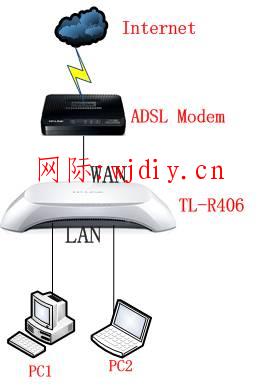 得还需要无线上网,于是您购买了TL-WR841N无线宽带路由器,想要网络能够提供无线接入功能,这时候必定是从TL-R406的LAN口引出一根网线连接TL-WR841N,那么应该连接TL-WR841N的WAN口呢?还是连结TL-WR841N的LAN口?其实两种方式都是可以的。网络连接示意图有如下两种:
得还需要无线上网,于是您购买了TL-WR841N无线宽带路由器,想要网络能够提供无线接入功能,这时候必定是从TL-R406的LAN口引出一根网线连接TL-WR841N,那么应该连接TL-WR841N的WAN口呢?还是连结TL-WR841N的LAN口?其实两种方式都是可以的。网络连接示意图有如下两种:
1)宽带线----ADSL MODEM----(WAN口)TL-R406(LAN口)----(WAN口)WR841N(无线)----電脑
按照这种接线方法,只要进行如下的设置即可:
首先将PC2的IP地址配置为192.168.1.X (X取自然数范围2—254),通过http://192.168.1.1进入WR841N的管理界面,在“网络参数”-“LAN口设置”里面,将LAN口IP地址改为: 172.16.1.1(注意:此地址可以更改为和原地址段不同的任意内网地址),保存并重启路由器。
接下来再将電脑的IP地址修改为172.16.1.X (X 取自然数范围2~254),如下图所示:
再次通过http://172.16.1.1地址进入WR841N的管理界面对WAN口进行配置,这种连接方式下需要在WR841N的配置界面中的WAN口设置中配置静态IP,参数如下:
IP地址:192.168.1.X (X取自然数范围2~254)
子网掩码:255.255.255.0
默认网关:192.168.1.1
注意:通过此种方式连接后路由器R406下面的電脑不能与WR841N下面的電脑通过网上邻居互访。
2)宽带线----ADSL MODEM----R406(LAN口)----(LAN口)WR841N(无线)----電脑
这种连接方式因为没有使用WR841N的WAN口,所以也就没有必要配置WAN口了,只需要配置如下部分:
首先,需要关闭WR841N的DHCP服务器功能(选择“不启用”,点击保存并重启路由器)。
其次,更改一下WR841N的LAN口IP地址(和TL-R406的LAN口地址在同一网段),比如改为 :192.168.1.254 ,只要此IP地址没有被其它電脑使用即可。
接下来就是通过无线或者有线方式连接WR841N和電脑,上面两步配置完以后,WR841N就相当于一台“无线交换机”,所以通过有线或者无线方式连接在WR841N上面的電脑的TCP/IP属性要和R460+保持一致!就相当于这些電脑是直接连接在R406 LAN口下面的電脑,電脑的TCP/IP属性参数配置如下图所示:
当然,为了方便起见,也可以将電脑的网络连接TCP/IP参数选择为自动获得IP地址及DNS服务器地址。
通过上面配置之后,就可以实现内网多台路由器下面的電脑共享上网。

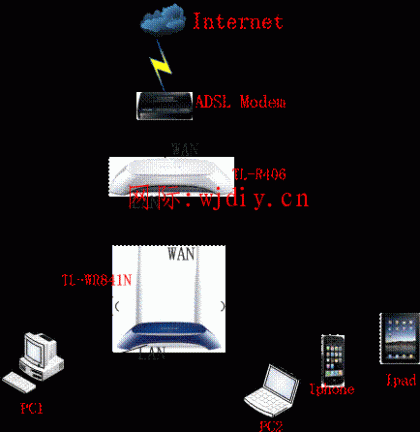
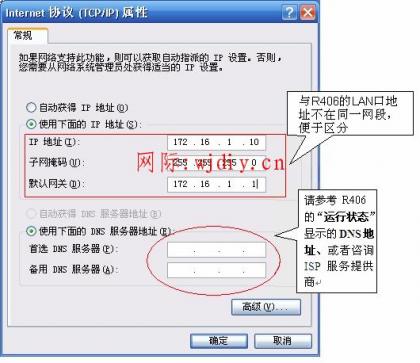
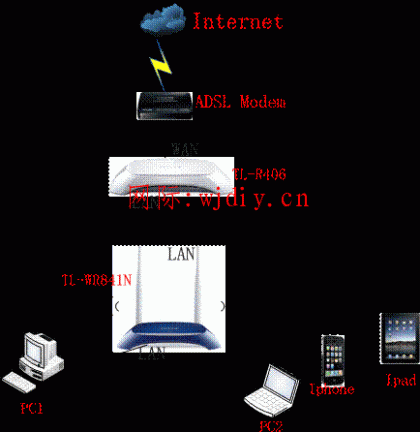


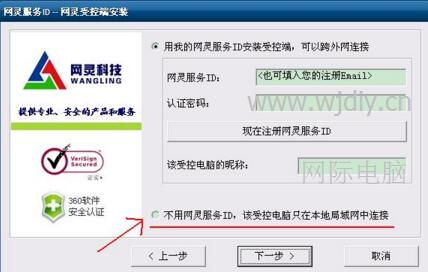
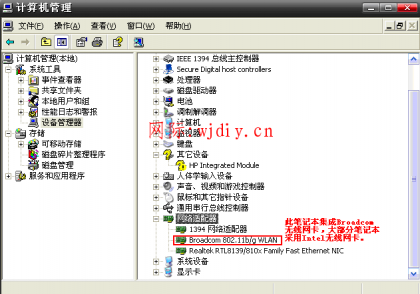
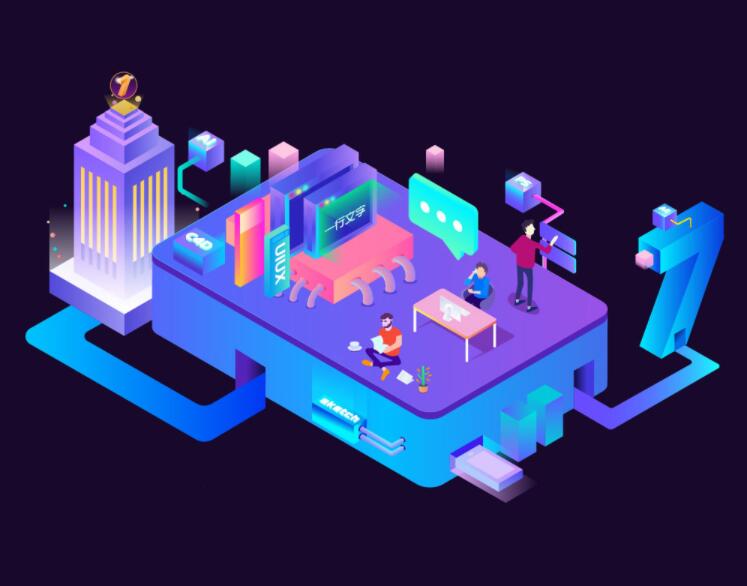
评论
评论 (0)